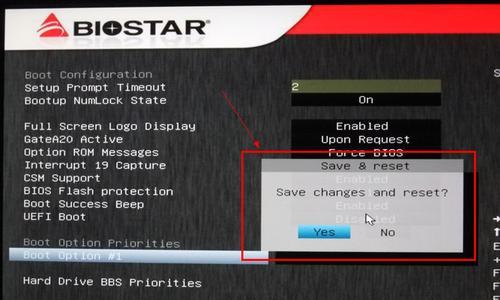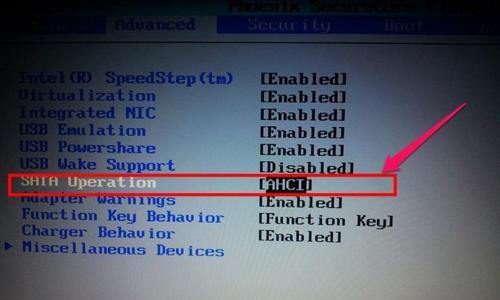电脑无法进入BIOS的解决方法(排除BIOS无法进入的故障及解决方案)
当我们遇到电脑无法进入BIOS的问题时,可能会感到困惑和焦虑。BIOS是电脑硬件的基本输入输出系统,负责启动和初始化硬件。在某些情况下,电脑可能无法进入BIOS,这可能是由于各种原因引起的。本文将介绍一些常见的原因,并提供解决方案来解决这个问题。
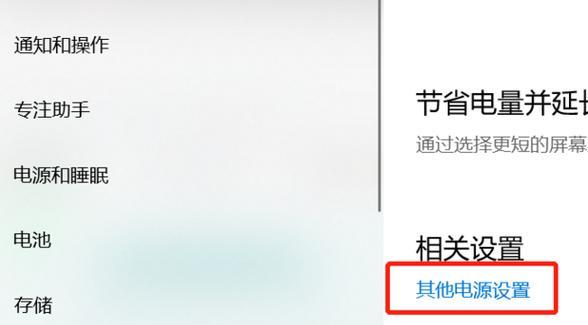
1.电脑显示器无信号:
-检查电脑与显示器之间的连接线是否插紧。
-确保显示器已打开,并选择正确的输入源。
-尝试连接显示器到其他电脑,以确认是否是显示器本身的问题。
2.键盘问题:
-检查键盘连接是否正确,重新插拔键盘。
-尝试使用其他键盘来确定是否是键盘本身的问题。
-检查键盘是否有损坏或按键卡住的迹象。
3.BIOS设置错误:
-检查是否误操作了BIOS设置。
-尝试恢复默认设置,通常可以通过按下Del、F2或F10等键进入BIOS并找到"RestoreDefaults"选项。
-如果可以进入BIOS,检查启动顺序和其他相关设置是否正确。
4.电脑硬件问题:
-检查电脑内部的硬件是否有故障,如内存条、硬盘或显卡等。
-尝试移除或更换故障硬件,然后再次尝试进入BIOS。
-如果仍然无法解决问题,可能需要寻求专业维修服务。
5.CMOS电池问题:
-检查CMOS电池是否失效,如果电池电量不足,可能导致BIOS无法正常工作。
-尝试更换CMOS电池,通常为CR2032纽扣电池。
-注意在更换电池前需要关闭电脑并断开电源。
6.软件或驱动冲突:
-检查最近安装的软件或驱动程序是否与BIOS兼容。
-尝试卸载相关软件或驱动程序,并重新启动电脑。
-更新BIOS或软件驱动程序到最新版本,以解决可能的冲突问题。
7.BIOS固件更新:
-检查电脑制造商的官方网站,查找是否有可用的BIOS固件更新。
-下载并按照说明更新BIOS固件。
-注意在更新BIOS固件之前要确保电脑电源稳定并备份重要数据。
8.检查硬件连接:
-检查电脑内部的硬件连接,确保所有插槽和插座都连接良好。
-检查硬盘、内存条和其他硬件设备是否正确插入。
-确认所有电缆和线缆都连接牢固,没有松动或损坏。
9.其他外部设备的干扰:
-断开除了显示器和键盘以外的所有外部设备,如打印机、摄像头、USB设备等。
-如果问题解决,逐个重新连接外部设备,找出导致BIOS无法进入的干扰设备。
10.检查硬盘问题:
-进入操作系统,检查硬盘是否有任何错误。
-在命令提示符下运行磁盘检查工具,如chkdsk命令。
-修复或替换有问题的硬盘。
11.BIOS芯片故障:
-BIOS芯片可能受到电压波动或其他电气问题的影响而损坏。
-将电脑送修,由专业技术人员更换BIOS芯片。
12.BIOS密码保护:
-检查是否设置了BIOS密码保护,如果忘记密码,尝试使用默认的BIOS密码。
-如果无法解决,可能需要联系电脑制造商或寻求专业帮助。
13.硬件兼容性问题:
-检查硬件设备是否与主板兼容。
-确认硬件设备的规格和要求是否符合主板的支持范围。
-如果不兼容,考虑更换硬件或更新主板。
14.重启和冷启动:
-尝试重启电脑,有时这可以解决临时的BIOS进入问题。
-如果重启无效,尝试冷启动电脑,即将电脑完全断电并重新启动。
15.寻求专业帮助:
-如果尝试了以上所有解决方法仍然无法进入BIOS,建议联系电脑制造商或寻求专业帮助。
-专业技术人员可以通过更深入的分析和诊断找到并解决BIOS进入问题的根本原因。
当电脑无法进入BIOS时,我们可以根据上述解决方法逐一排查,并尝试解决问题。如果问题仍未解决,最好寻求专业帮助。维护好硬件设备、定期更新驱动程序和固件,并避免误操作BIOS设置,可以降低遇到无法进入BIOS的问题的概率。
电脑无法进入BIOS怎么办
在使用电脑的过程中,有时候我们可能会遇到无法进入BIOS设置的情况。BIOS(BasicInput/OutputSystem)是计算机的基本输入输出系统,它负责在计算机启动时进行硬件自检和初始化,同时也提供了一些重要的设置选项。如果我们无法进入BIOS,就会影响到我们对电脑硬件进行调整和优化的能力。下面将介绍一些常见的问题和解决方法,帮助大家解决电脑无法进入BIOS的困扰。
检查键盘连接是否正常
在电脑启动过程中,按下特定键进入BIOS设置界面是常见的操作方式。如果键盘连接不正常,电脑就无法接收到我们按下的按键信号,自然也无法进入BIOS。所以,第一步应该是检查键盘连接是否牢固,如果使用无线键盘,还要确保电池有电并且与接收器配对。
尝试按下正确的按键组合
不同的电脑品牌和型号可能使用不同的按键组合进入BIOS设置界面。常见的组合键包括F2、Del、Esc、F10等。在电脑启动的过程中,可以尝试按下这些按键中的一个或者多个,直到成功进入BIOS。
清除CMOS
CMOS是BIOS的一部分,它保存了一些重要的系统配置信息。有时候,CMOS中的数据可能会出现错误,导致无法正常进入BIOS。这时候,我们可以尝试清除CMOS来恢复默认设置。方法是将电脑断电,并且拆掉电池或者短接CMOS清除跳线。具体步骤可以参考主板的说明书或者生产厂商的网站。
检查硬件故障
有时候,电脑无法进入BIOS可能是因为硬件故障导致的。内存条不良、显卡问题或者主板故障等。这时候,我们可以尝试拔下内存条重新插上,更换显卡或者对硬件进行测试和排除。
更新主板固件
如果电脑无法进入BIOS,同时我们发现主板的固件版本比较旧,那么可以考虑更新主板固件。主板厂商通常会提供固件更新程序,我们只需下载并按照说明进行操作即可。注意,在进行固件更新前一定要仔细阅读相关文档,并确保操作正确,以免导致不可逆的损坏。
检查操作系统设置
有时候,操作系统的设置也会影响电脑能否进入BIOS。某些Windows系统中的“快速启动”选项会影响电脑启动过程中按下按键进入BIOS的功能。我们可以在操作系统中的电源管理设置中找到相关选项,将其关闭,然后重启电脑尝试进入BIOS。
使用BIOS开机菜单
除了通过按键组合进入BIOS设置界面外,有些电脑还提供了使用BIOS开机菜单的方式。这个菜单可以通过按下特定的按键(如F12)在电脑启动时呼出,然后选择进入BIOS设置。如果无法通过按键组合进入BIOS,可以尝试使用这个方式。
禁用快速启动选项
在一些电脑中,快速启动选项可能会影响我们进入BIOS。如果之前启用了快速启动,并且电脑无法进入BIOS,我们可以尝试禁用这个选项。具体操作可以在BIOS设置界面中找到。
修复操作系统问题
电脑无法进入BIOS可能是由于操作系统出现问题引起的。我们可以尝试使用恢复盘或者安装盘来修复操作系统,以恢复电脑正常启动并进入BIOS的能力。
咨询技术支持
如果尝试了以上方法仍然无法解决问题,我们可以咨询电脑生产厂商的技术支持。提供详细的问题描述和电脑型号等信息,他们会根据情况给出更具体的解决方案。
避免非法修改BIOS设置
有些用户可能会尝试非法修改BIOS设置,以达到一些特定目的。这样做可能会导致电脑无法正常启动或者无法进入BIOS。我们应该避免进行未经授权的BIOS修改,以免造成不必要的麻烦。
注意保护电脑安全
在解决电脑无法进入BIOS的问题时,我们还要注意保护电脑安全。不要随意下载和安装未经验证的软件,以免引入恶意代码。同时,定期更新操作系统和安全软件,确保电脑处于最新的安全状态。
备份重要数据
在进行BIOS设置调整或者修复操作系统问题时,有时候可能会导致数据丢失的风险。所以,在进行这些操作之前,我们应该及时备份重要的数据,以防不测。
定期维护和检查
为了避免电脑无法进入BIOS的问题发生,我们还应该定期进行电脑的维护和检查工作。清理电脑内部灰尘、保持硬盘健康、更新驱动程序等等,这些都有助于电脑的稳定性和正常运行。
电脑无法进入BIOS是一个常见但又令人困扰的问题。通过检查键盘连接、尝试正确的按键组合、清除CMOS、检查硬件故障等方法,大部分情况下都能够解决问题。如果仍然无法解决,可以咨询技术支持。为了避免类似问题的发生,我们还应该定期维护和检查电脑,并注意保护电脑安全。希望本文的内容对大家有所帮助。
版权声明:本文内容由互联网用户自发贡献,该文观点仅代表作者本人。本站仅提供信息存储空间服务,不拥有所有权,不承担相关法律责任。如发现本站有涉嫌抄袭侵权/违法违规的内容, 请发送邮件至 3561739510@qq.com 举报,一经查实,本站将立刻删除。
- 站长推荐
-
-

如何解决投影仪壁挂支架收缩问题(简单实用的解决方法及技巧)
-

如何选择适合的空调品牌(消费者需注意的关键因素和品牌推荐)
-

饮水机漏水原因及应对方法(解决饮水机漏水问题的有效方法)
-

奥克斯空调清洗大揭秘(轻松掌握的清洗技巧)
-

万和壁挂炉显示E2故障原因及维修方法解析(壁挂炉显示E2故障可能的原因和解决方案)
-

洗衣机甩桶反水的原因与解决方法(探究洗衣机甩桶反水现象的成因和有效解决办法)
-

解决笔记本电脑横屏问题的方法(实用技巧帮你解决笔记本电脑横屏困扰)
-

如何清洗带油烟机的煤气灶(清洗技巧和注意事项)
-

小米手机智能充电保护,让电池更持久(教你如何开启小米手机的智能充电保护功能)
-

应对显示器出现大量暗线的方法(解决显示器屏幕暗线问题)
-
- 热门tag
- 标签列表
- 友情链接